لا تقم أبدًا بإرفاق: 12 أداة حول كيفية إنشاء لقطة شاشة كرابط
للحصول على شروحات سريعة، وملاحظات، وحفظ معلومات مهمة، وغير ذلك الكثير، تُستخدم لقطات الشاشة. التقاطها سهل، لكن مشاركتها ليست كذلك، فقد تستغرق وقتًا طويلاً. لذا، يكمن الحل في كيفية التقاط لقطة شاشة كرابط. بدلًا من إرفاق ملفات، تخيل التقاط شاشتك والحصول على رابط المشاركة فورًا! ستشاركك هذه المقالة ١٢ أداة فعّالة تُحوّل لقطات الشاشة إلى روابط، مما يجعل التواصل أسهل من أي وقت مضى.
| أداة | نوع | مشاركة الروابط | الحساب مطلوب | أفضل ل |
| مجموعة الصور | استضافة الصور | مباشر | خياري | المستخدمون المتقدمون |
| إيمج بي بي | استضافة الصور | مباشر، HTML، BBCode | لا | تحميلات سريعة للجميع |
| صورة لاحقة | استضافة الصور | مباشر | لا | مستخدمو المنتدى |
| جوجل درايف | التخزين السحابي | قابلة للمشاركة | نعم | التعاون والنسخ الاحتياطي |
| بصندوق الإسقاط | التخزين السحابي | قابلة للمشاركة | نعم | للاستخدام الشخصي أو المهني |
| مشاركة | التخزين السحابي | آلي | نعم | التواصل البصري السريع |
| لقطة شاشة رهيبة | لقطة شاشة | آلي | نعم | الصور الموضحة |
| لايت شوت | لقطة شاشة | آلي | لا | لقطة شاشة سريعة |
| سناجيت | لقطة شاشة | رابط عبر Screencast | نعم | مرشدين محترفين |
| سلاك | تطبيق المراسلة | نشر | نعم | التواصل الداخلي للفريق |
| Discord | تطبيق المراسلة | عام | نعم | مجتمعات الألعاب أو المجتمعات غير الرسمية |
| تريلو | أداة التعاون | مباشر | نعم | تتبع المشروع |
قائمة الدليل
استخدم خدمات استضافة الصور للحصول على عناوين URL للقطات الشاشة تحميل لقطات الشاشة إلى التخزين السحابي والحصول على الروابط التقاط لقطة شاشة وإرسالها مع المشاركة المضمنة إنشاء لقطة شاشة كرابط عن طريق الرسائل التقاط لقطة شاشة لصفحات الويب بالكامل للمشاركةاستخدم خدمات استضافة الصور للحصول على عناوين URL للقطات الشاشة
لمشاركة لقطات الشاشة عبر الإنترنت أو تضمينها في مواقع الويب، يُعد استخدام خدمات استضافة الصور من أسهل الطرق! تتيح لك هذه المنصات تحميل الصور بسرعة وإنشاء روابط مباشرة. انظر أدناه أفضل منصة استضافة صور مجانية لإنشاء لقطة شاشة كرابط:
1. مجموعة الصور
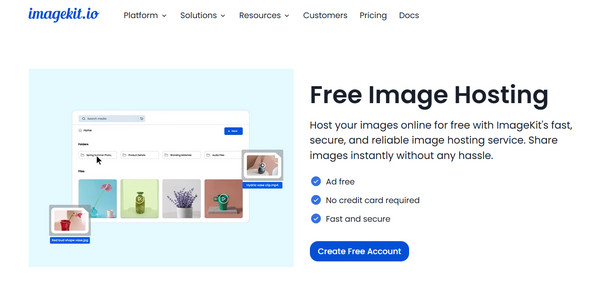
ImageKit أداة فعّالة لتحسين الوسائط وتحويلها آنيًا، كما أنها منصة موثوقة لاستضافة الصور. ما يميزها هو قدرتها على تحسين الصور لتحميلها بسرعة أكبر دون فقدان الجودة.
2.ImgBB
ImgBB هي خدمة استضافة الصور التالية في هذه القائمة. إنها منصة سهلة الاستخدام ومجانية تُساعد على تحويل لقطة الشاشة إلى رابط، مثالية للتحميل السريع والمشاركة الفورية. تدعم روابط HTML وBBCode المباشرة، مما يجعلها مثالية للمدونات والمنتديات ومواقع التواصل الاجتماعي.
الخطوة 1. اذهب إلى الموقع الرسمي لـ ImgBB. ابدأ بالنقر على زر "بدء التحميل" واختيار لقطة الشاشة من جهاز الكمبيوتر.
الخطوة 2. انقر على زر "تحميل" للمتابعة. هنا، يمكنك رؤية خيارات الروابط (رابط مباشر، HTML، وBBCode)؛ انسخ رابط "رابط مباشر" لاستخدام رابط لقطة الشاشة في أي مكان على الإنترنت.
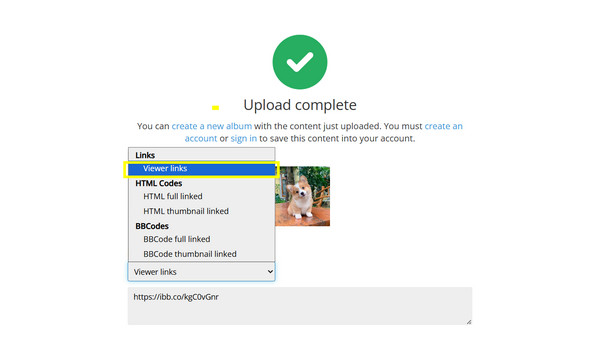
3.صورة لاحقة
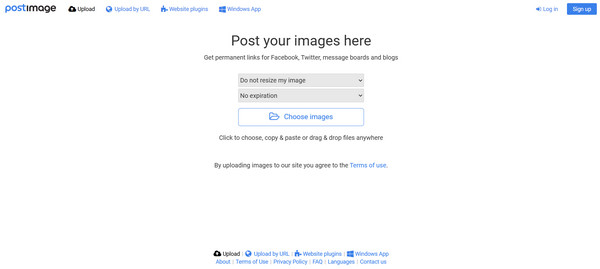
Postimage منصة استضافة صور مجانية شهيرة أخرى. تتيح لك استيراد عدة صور في آنٍ واحد، وتحديد تواريخ انتهاء الصلاحية، واختيار أحجام الصور المحددة أثناء عملية التحميل.
تحميل لقطات الشاشة إلى التخزين السحابي والحصول على الروابط
في هذه الطريقة من خدمات التخزين السحابي، ستحتاج إلى تحميل لقطة شاشة والحصول على روابط لإرسالها للآخرين! بالإضافة إلى ذلك، توفر هذه المنصات ميزة النسخ الاحتياطي والمزامنة؛ تعرف عليها أدناه.
1.جوجل درايف
يُعد جوجل درايف أحد أشهر خيارات التخزين السحابي لأجهزة الكمبيوتر والهواتف المحمولة. يوفر 15 جيجابايت من مساحة التخزين المجانية، وبمجرد تحميل الملف، يمكنك عرضه أو التعليق عليه أو تعديله باستخدام روابط قابلة للمشاركة. إنه رائع للاستخدام الشخصي ومهام التعاون، حيث يساعدك في الحصول على رابط من لقطة شاشة!
الخطوة 1. انتقل إلى موقع جوجل درايف وسجّل الدخول إلى حسابك. هناك، انقر على "جديد" ثم "تحميل ملف" وحدد لقطة الشاشة من جهاز الكمبيوتر.
الخطوة 2. بعد ذلك، انقر بزر الماوس الأيمن على الملف واختر "مشاركة". تأكد من ضبط خيار "أي شخص لديه الرابط"، ثم انقر على "نسخ الرابط" وشاركه في أي مكان تريده.
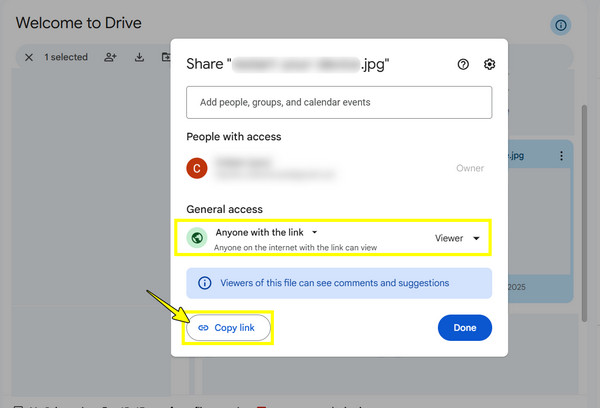
2.دروبوكس
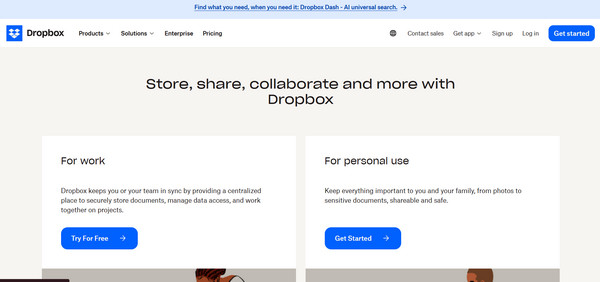
دروبوكس خدمة تخزين سحابي أخرى شهيرة، تتميز بتنظيم الملفات. فبالإضافة إلى إمكانية تحميل لقطات الشاشة والحصول على رابط لاستخدامها على الويب أو في تطبيق جوال، تدعم دروبوكس أيضًا تحميل لقطات الشاشة تلقائيًا عند تثبيت تطبيق سطح المكتب.
3. قفزة المشاركة
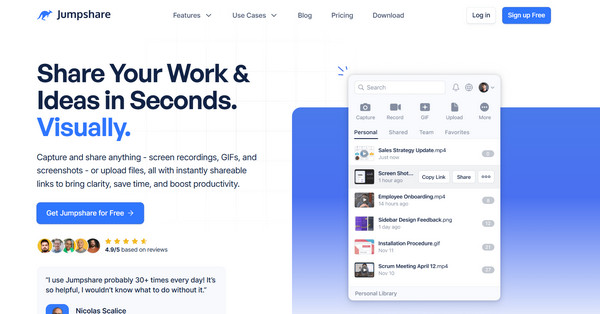
الأخير هو Jumpshare. صُمم هذا التطبيق لمشاركة الصور بسرعة، حيث يجمع بين خدمات التخزين السحابي وأدوات التقاط لقطات الشاشة. عند تحميل الصورة، تُنشئ الأداة رابطًا قابلًا للمشاركة فورًا.
التقاط لقطة شاشة وإرسالها مع المشاركة المضمنة
بعد ذلك، تُقدّم أدوات لقطة الشاشة ميزات مشاركة مُدمجة تُولّد رابطًا! إنها أسرع طريقة لإنشاء رابط موقع إلكتروني في لقطة شاشة دون الحاجة إلى استيراده يدويًا إلى المنصة. لذا، إذا كنت تُولي السرعة والسهولة الأولوية، فجرّب أدوات لقطة الشاشة التالية:
1. لقطة شاشة رائعة
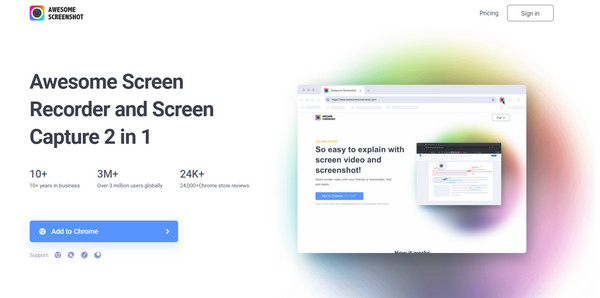
يعمل Awesome Screenshot كإضافة للمتصفح، حيث يلتقط لقطة شاشة لشاشتك ويسمح بإضافة تعليقات توضيحية قبل مشاركتها. بعد الانتهاء، تُرفع الصورة إلى السحابة مع رابط قابل للمشاركة.
2.لايت شوت
أما بالنسبة لهذا الحل البسيط لالتقاط لقطة شاشة كرابط، فإن Lightshot يعمل على مختلف المنصات. يتيح لك اختيار جزء من شاشتك لالتقاطه، ثم تعديله بسرعة، ثم رفعه إلى الخادم بنقرة واحدة مع رابط فريد للمشاركة.
الخطوة 1. قم بتشغيل Lightshot بالضغط على مفتاح "Print Screen" على لوحة المفاتيح لديك؛ وإلا، فقم بتشغيله من شريط المهام لديك.
الخطوة 2. بعد ذلك، حدد منطقة الالتقاط وانقر على زر "تحميل إلى السحابة". ستحصل على رابط لقطة الشاشة فورًا لمشاركته.

3. التقاط الشاشة باستخدام Snagit
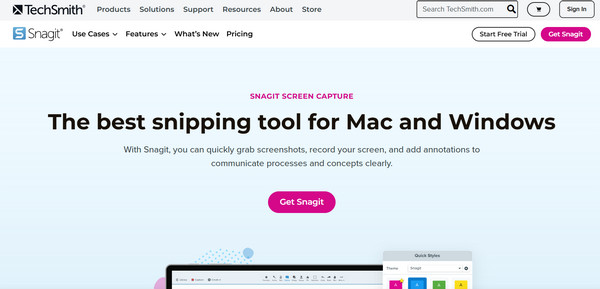
من ناحية أخرى، يُعدّ Snagit أداة تصوير شاشة احترافية ومتميزة. يتيح لك إضافة التعليقات وتسجيل الفيديو ومشاركته عبر رابط من خلال خدمة Screencast أو التحميل السحابي.
إنشاء لقطة شاشة كرابط عن طريق الرسائل
ستتعلم الآن كيفية تحويل صورة إلى رابط عبر منصات المراسلة. تستضيف التطبيقات التالية الصورة نيابةً عنك، وتتيح لك نسخ رابط الصورة في المحادثات، مما يُسهّل التواصل بين أعضاء الفريق.
1. سلاك
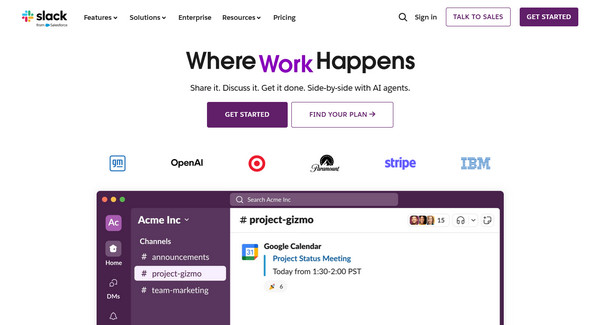
في سلاك، يمكنك سحب صورة وإفلاتها فورًا في أي محادثة أو قناة. بعد ذلك، يمكن لأي شخص في مساحة العمل مشاهدتها، ويمكنك النقر بزر الماوس الأيمن عليها للحصول على رابطها العام.
2. ديسكورد
التالي: ديسكورد. يتيح تحميل الصور عبر الرسائل الخاصة والخوادم، حيث يمكنك لصقها لقطات ديسكورد مباشرةً، ثم احصل على الرابط فورًا. للتواصل السريع، خاصةً بين مجتمعات الألعاب، يُعدّ Discord مثاليًا.
الخطوة 1. بمجرد فتح خادم Discord أو دردشة DM، اسحب لقطة الشاشة وأفلِتها في مربع الرسالة.
الخطوة 2. بعد ذلك، انقر بزر الماوس الأيمن عليه واختر "نسخ الرابط". بهذه الطريقة، ستُحوّل لقطة الشاشة إلى رابط قابل للنقر، ثم ألصق الرابط في المكان الذي تريد مشاركة لقطة الشاشة فيه.
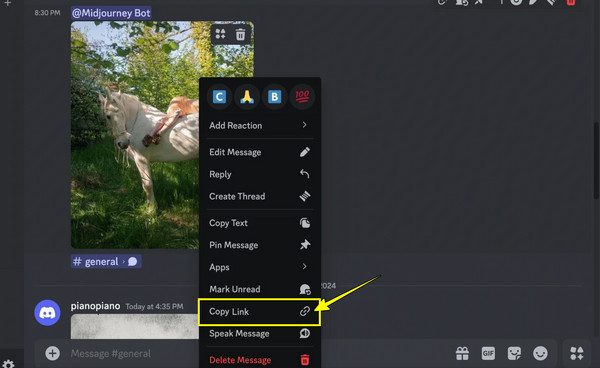
3. تريلو
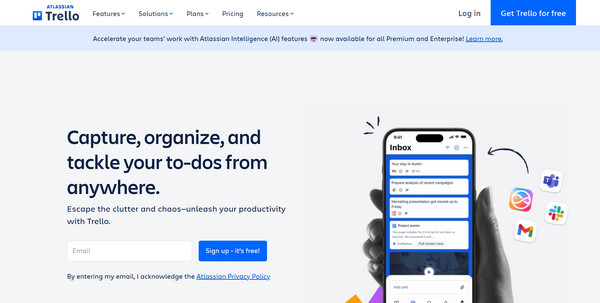
يتيح Trello اقتصاص لقطات الشاشة على البطاقات لتتبع المهام وللمرجع البصري. بعد ذلك، يمكن لجميع أعضاء الفريق معاينة الرابط والحصول عليه. مع أن الرابط ليس عامًا افتراضيًا، يجب عليك تفعيل المشاركة العامة على اللوحة أو البطاقة أولًا.
التقاط لقطة شاشة لصفحات الويب بالكامل للمشاركة
بعد تجربة طرق مختلفة لتحويل لقطات الشاشة إلى روابط، قد تواجه مواقف لا تكفي فيها لقطة شاشة أساسية، مثل التقاط التفاصيل الكاملة. لذا، حان وقت التألق. AnyRec Screen Recorderإنه أكثر من مجرد أداة لتسجيل الشاشة، فهو مزود بميزة Snapshot التي تتيح لك التقاط لقطة شاشة كاملة للصفحة أو النافذة أو التمرير بنقرة واحدة. بل والأفضل من ذلك؟ يمكنك تخصيصها بالنصوص والتعليقات والخطوط وغيرها، والاستمتاع بالنتيجة بدون علامات مائية أو نوافذ منبثقة مزعجة.

التقط الشاشة أثناء التمرير، أو الشاشة الكاملة، أو الشاشة بالقوائم، أو أي منطقة تختارها.
مفاتيح سريعة قابلة للتخصيص للتحكم بشكل أسرع في التسجيل والتقاط لقطات الشاشة.
قم بضبط الدقة والتنسيق وإعدادات الإخراج الأخرى وفقًا لاحتياجاتك.
لا توجد إعلانات أو مقاطعات أثناء الجلسة، مما يضمن نتيجة نظيفة.
تحميل آمن
تحميل آمن
الخطوة 1. شغّل برنامج AnyRec Screen Recorder، ثم انتقل إلى "مسجل الفيديو". انقر على زر "تقسيم" بجوار الكاميرا، ثم اختر "نافذة التمرير" لقطة شاشة لصفحة الويب بأكملهايمكنك أيضًا الضغط على "Ctrl + Alt + C" داخل النافذة النشطة كاختصار.
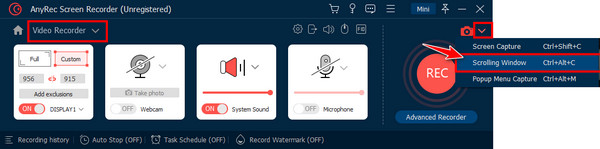
الخطوة 2. بعد ذلك، في نافذة "المعاينة"، يمكنك قص لقطة الشاشة أو تمييزها أو الرسم عليها مباشرة عبر أداة "الرسم".
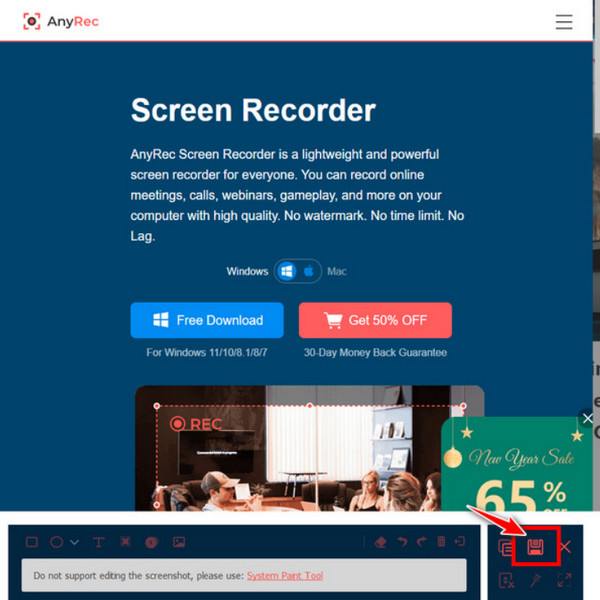
الخطوه 3. هل انتهيت؟ انقر على زر "حفظ"، ثم حدد مسار صورتك والتنسيق الذي تريد استخدامه. وأخيرًا، انقر على زر "حفظ" لتنزيلها.
استنتاج
مشاركة لقطات الشاشة كروابط أصبحت سهلة للغاية مع أفضل 12 أداة شاهدتها اليوم. سواءً كانت تخزينًا سحابيًا، أو استضافة صور، أو منصة مراسلة؛ لكل منها طريقة فريدة لمساعدتك في التقاط لقطة شاشة كروابط. ولكن لالتقاط لقطة شاشة كاملة لصفحة ويب أو محتوى متنقل بسهولة، يُعد AnyRec Screen Recorder خيارك الأمثل في هذه الفئة! فهو يدعم تسجيل كل شيء بنقرة واحدة، بدون علامات مائية، بدون نوافذ منبثقة، فقط نتائج نقية وعالية الجودة.
تحميل آمن
تحميل آمن



